恢復被GHOST格式化了整個硬盤的分區
此文鑒于不少朋友,由于沒有正確掌握和使用GHOST來恢復系統,將整個硬盤格式化了。造成硬盤中的數據消失,又不會正確恢復而寫。
雖然硬盤被格式化了,整個硬盤變成了一個分區,但除原系統分區的數據無法恢復外,其它分區和數據都能被恢復。當然,這也有二個前提:
一、硬盤被格式化后沒有再向硬盤內寫入數據;(此數據的大小+新裝系統的大小超過了原系統盤的大小)
二、最好是沒有使用過數據恢復之類的軟件來恢復。
工具/原料
- 電腦。系統。硬盤。
步驟/方法
- 此文鑒于不少朋友,由于沒有正確掌握和使用GHOST來恢復系統,將整個硬盤格式化了。造成硬盤中的數據消失,又不會正確恢復而寫。
雖然硬盤被格式化了,整個硬盤變成了一個分區,但除原系統分區的數據無法恢復外,其它分區和數據都能被恢復。當然,這也有二個前提:
一、硬盤被格式化后沒有再向硬盤內寫入數據;(此數據的大小+新裝系統的大小超過了原系統盤的大小)
二、最好是沒有使用過數據恢復之類的軟件來恢復。
下面我們來看如何來恢復:
一、我們先來看幾張準備圖
此文鑒于不少朋友,由于沒有正確掌握和使用GHOST來恢復系統,將整個硬盤格式化了。造成硬盤中的數據消失,又不會正確恢復而寫。
雖然硬盤被格式化了,整個硬盤變成了一個分區,但除原系統分區的數據無法恢復外,其它分區和數據都能被恢復。當然,這也有二個前提:
一、硬盤被格式化后沒有再向硬盤內寫入數據;(此數據的大小+新裝系統的大小超過了原系統盤的大小)
二、最好是沒有使用過數據恢復之類的軟件來恢復。
下面我們來看如何來恢復:
一、我們先來看幾張準備圖:
以下的附圖是我用虛擬機做的演示圖。此虛擬機的硬盤分了區,安裝了系統,在D、E盤安裝了軟件以演示用。
(圖一)這是在資源管理器中顯示的分區情況及各區空間的使用概況。
(圖二)這是C盤的使用概況。
(圖三)這是D盤的使用概況
。
(圖四)這是E盤的使用概況
。
下載 (101.68 KB)
2010-6-28 07:07
(圖五)這是我用和GHOST將系統安裝到了整個硬盤后資源管理器顯示的概況(只剩下了一個C盤)。
二、準備一個“PTDD Partition Table Doctor 3.0”分區表恢復工具和一個帶PE系統的啟動光盤,現在有的PE系統集成了“PTDD Partition Table Doctor 3.0”分區表恢復工具。如果你手中的PE系統沒有“PTDD Partition Table Doctor 3.0”分區表恢復工具,可下載附件。
三、用啟動光盤引導進入PE系統,將“PTDD Partition Table Doctor 3.0”分區表恢復工具復制粘貼到“X”分區(即PE系統所在的分區)。然后運行“PtdWin.exe”。見附圖:
(圖六)看圖操作。
(圖七)看圖操作。
(圖八)看圖操作。
(圖九)看圖操作。
(圖十)看圖操作。
(圖十一)看圖操作。
(圖十二)看圖操作。
(圖十三)看圖操作。
(圖十四)看圖操作。
(圖十五)在“桌面”右鍵點擊“我的電腦”--“管理”,在出現的“計算機管理”窗口中依次點擊“存儲”--“磁盤管理”后看此圖操作。
關鍵詞:GHOST,硬盤分區
閱讀本文后您有什么感想? 已有 人給出評價!
- 0


- 0

- 0


- 0


- 0


- 0


